fengniao.com. All rights reserved . 北京蜂鸟映像电子商务有限公司(蜂鸟网 FENGNIAO.COM)版权所有
京ICP证 150110号 京ICP备 15000193号-2
违法和未成年人不良信息举报电话: 13001052615
举报邮箱: fengniao@fengniao.com
4. 在菜单栏中依次选择“编辑→内容识别比例”,我们就可以调出神奇的“内容识别比例”工具。
小提示:当我们压缩图片时,“内容识别比例”(Content Aware Scale)工具会智能地压缩非重要的区域,而保留主体区域。使原来大量的、复杂的后期修补、润饰工作变得非常简单,只需要简单拖动一下鼠标即可。
5. 在菜单栏中的保护项中,选择之前制作保护罩的名字,本例为“人物”(图4)。这样我们就可以告诉Photoshop CS4,在进行“内容识别比例”时不会使该保护罩中的内容变形。
6. 我们这次是要制作的6英寸的数码照片用于冲洗,所以我们需要将6英寸照片尺寸输入到菜单栏中的“X”、“Y”的输入框中,分别输入数值为“15.2厘米”、“10.2厘米”,然后点击“应用”即可完成修改。小编还特地找出5英寸、6英寸的实际尺寸大小,供大家参考。
效果图对比
“内容识别比例”工具的使用方法、效果与“自由转变”工具非常类似,可以称为“升级版”的自由转变工具。“内容识别比例”让我们省去了大量、复杂的后期修补、润饰工作,并且不再忍痛裁切掉需要的画面。
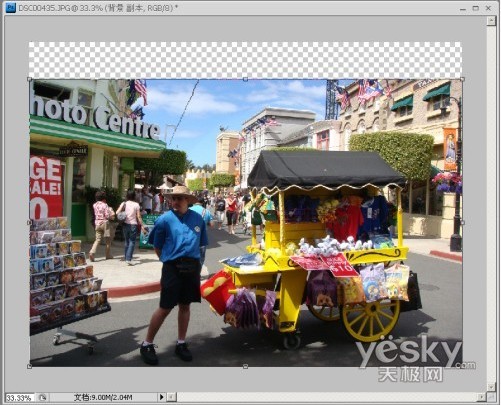
用“内容识别比例”工具压缩为6英寸比例后主体人物和推车都保持原貌
再比如我拍摄了一张横幅的风景照片,可以轻松、快速地改成竖构图的版本。注意使用这种手法时,横竖方向不要同时拉伸,可分两次进行。
键盘也能翻页,试试“← →”键
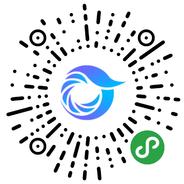
打开微信,点击底部的“发现”,使用
“扫一扫”即可将网页分享至朋友圈。